Die bekannteste Art, Daten direkt zwischen Rechnern auszutauschen, ist AirDrop, das Pendant der Umgebungsfreigabe von Windows 10 unter macOS. Mit AirDrop können Sie Dateien nahezu beliebiger Größe zwischen Apple-Geräten austauschen, die im selben WLAN sind. Dabei ist es egal, ob es sich um ein iPhone, iPad, einen iMac oder ein MacBook handelt.
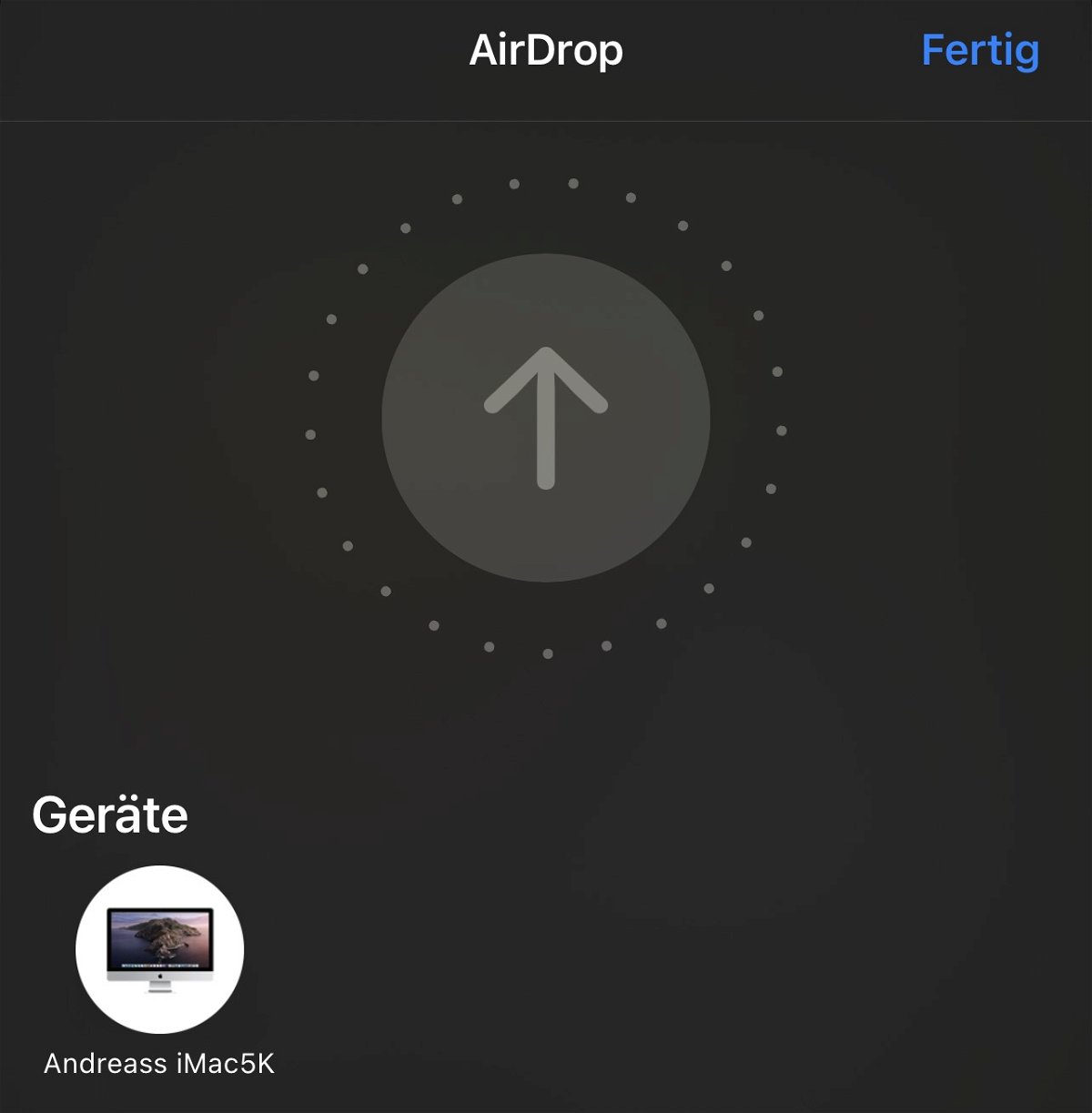
Zum Senden von Dateien muss auf dem Empfangenden Gerät Airdrop aktiviert sein. Hier sollten Sie vorsichtig sein: Je nach Einstellung kann Ihnen jeder Teilnehmer, der in Ihrem WLAN ist, Dateien schicken. Auf dem iPhone können Sie das unter Einstellungen > Allgemein > Airdrop festlegen, auf einem Mac im Finder unter Airdrop. Wenn Sie die Funktion gar nicht nutzen wollen, dann schalten Sie hier Niemand ein. Die Standardeinstellung ist Kontakte, damit muss der Sendende zumindest in Ihrer Kontaktliste sein. Nur, wenn Sie tatsächlich von einem beliebigen Besucher Dateien empfangen wollen, stellen Sie bei den Berechtigten Jeder ein.
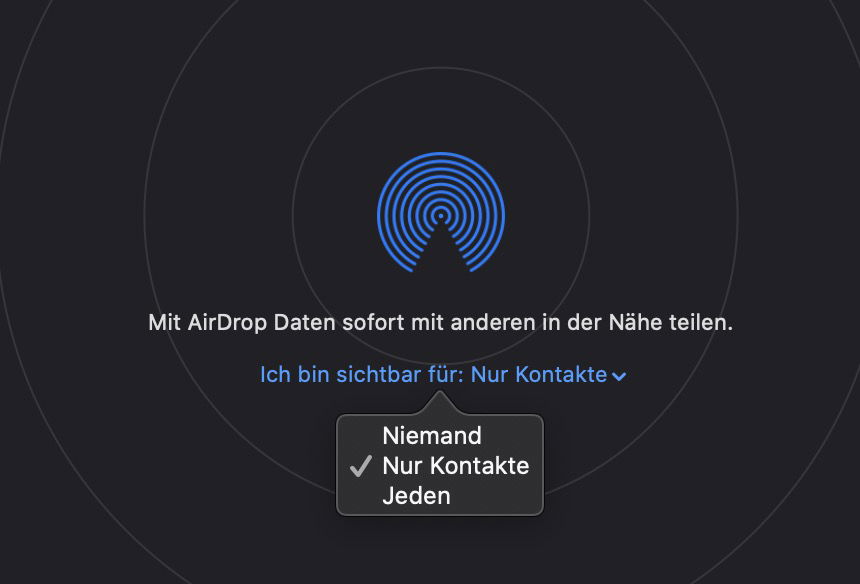
Um eine Datei zu senden, nutzen Sie den normalen Teilen-Dialog des Geräts. AirDrop ist als Ziel sichtbar, wenn es aktiviert ist. Tippen Sie darauf, dann durchsucht Ihr Gerät die Netzwerkumgebung nach Empfängern und zeigt diese an. Tippen Sie den gewünschten Empfänger an und schon macht die Datei sich auf den Weg. Der Empfänger findet diese dann im Download-Ordner des Gerätes bzw. bekommt auf dem Smartphone einen Hinweis, dass er eine Datei empfangen hat und diese öffnen kann.





